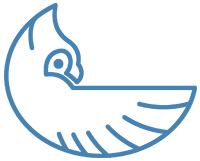Introduction
Cette fiche fournit un aperçu concis des commandes, drapeaux et flux de travail communs de Mutagen pour vous aider à gérer efficacement la synchronisation des fichiers dans votre environnement de développement.
Commandes de base
Installation du logiciel
Commande (macOS utilisant Homebrew):
brew install mutagen-io/mutagen/mutagenDescription de l’option:
Installation du logiciel de Mutagen sur macOS via Homebrew. Pour les autres plateformes, reportez-vous aux instructions d’installation respectives dans nos tutoriels.
Vérifier l’installation et la version
Commande Bash pour vérifier la version:
mutagen versionDescription de l’option:
Affiche la version de Mutagen actuellement installée pour vérifier que l’installation s’est déroulée correctement.
Gestion des sessions de synchronisation
Créer une session de synchronisation
Exemple de commande:
mutagen sync create --name my-sync-session --ignore "node_modules/**" /path/to/local docker://container-name/path/in/containerOptions des touches:
--name: Assigne un identifiant unique à la session de synchronisation.--ignore: Exclut des fichiers ou des répertoires (utile pour ignorer les fichiers inutiles).- Chemins de dossiers: Spécifiez la source locale et le chemin du conteneur cible (utilisez le préfixe
docker://pour les points d’extrémité du conteneur).
Liste des sessions de synchronisation actives
Commande Bash:
mutagen sync listDescription de l’option:
Liste toutes les sessions de synchronisation actives et leur état. Utilisez cette fonction pour surveiller vos sessions en cours.
Pause d’une session de synchronisation
Commande Bash:
mutagen sync pause my-sync-sessionDescription de l’option:
Suspend temporairement la synchronisation pour la session spécifiée, ce qui est utile en cas de maintenance.
Reprendre une session de synchronisation
Commande Bash:
mutagen sync resume my-sync-sessionDescription de l’option:
Redémarre une session de synchronisation précédemment interrompue.
Terminer une session de synchronisation
Commande Bash:
mutagen sync terminate my-sync-sessionDescription de l’option:
Arrête et supprime la session de synchronisation spécifiée, vous permettant de démarrer une nouvelle session si nécessaire.
Options avancées et configuration
Aperçu des modes de synchronisation
- Mode
two-way-resolved(par défaut): Synchronise les changements dans les deux sens, idéal pour les flux de travail collaboratifs. - Mode
one-way-safe: Propage les changements uniquement de la source vers la destination, protégeant ainsi les données source. - Mode
one-way-replica: Miroir de la source exactement à la destination, utile pour les sauvegardes et le déploiement.
Drapeaux supplémentaires
Spécifier le mode de synchronisation:
--mode two-way-resolvedPlusieurs motifs d’ignorance:
mutagen sync create --name my-sync --ignore "node_modules/**" --ignore "*.log" /local/path docker://container/pathGestion des démons:
mutagen daemon startAssurez-vous que le démon Mutagen est en cours d’exécution pour gérer les tâches de synchronisation.
Conseils de dépannage
Erreur de duplication de session:
Si une session portant le même nom existe déjà, vérifiez auprès de l’administrateur de Mutagen:mutagen sync listet met fin à la session dupliquée:
mutagen sync terminate <session-name>Commande non reconnue:
Si la commandemutagenn’est pas trouvée, assurez-vous que le répertoire d’installation se trouve dans le PATH de votre système.Vérifications du journal:
Activer la journalisation détaillée (se référer à notre tutoriel Installation du logiciel et configuration de Mutagen pour plus d’informations) pour la résolution des problèmes.
Plus d’informations
Explorer d’autres articles
Voici d’autres articles de la même catégorie pour vous aider à approfondir le sujet.
Réutilisation
Citation
@online{kassambara2025,
author = {Kassambara, Alboukadel},
title = {Fiche technique de Mutagen : Référence rapide pour la
synchronisation de fichiers},
date = {2025-03-09},
url = {https://www.datanovia.com/fr/learn/tools/mutagen/cheatsheet.html},
langid = {fr}
}